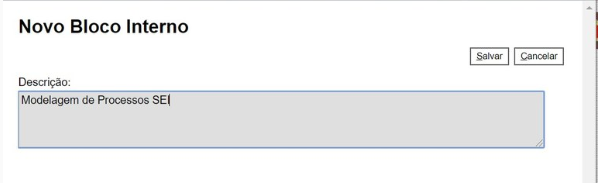Mudanças entre as edições de "Bloco Interno - SEI"
De wiki.ufmt
| (2 revisões intermediárias pelo mesmo usuário não estão sendo mostradas) | |||
| Linha 1: | Linha 1: | ||
[[Categoria: Sistema Eletrônico de Informações]] | |||
==O que é== | ==O que é== | ||
O bloco interno é uma forma de se organizar e arquivar os processos na unidade para que se encontre esses processos mais facilmente quando se precisa deles. | O bloco interno é uma forma de se organizar e arquivar os processos na unidade para que se encontre esses processos mais facilmente quando se precisa deles. | ||
| Linha 12: | Linha 13: | ||
# Entrar no processo SEI desejado | # Entrar no processo SEI desejado | ||
# Clicar no número do processo | # Clicar no número do processo | ||
# Clicar no ícone "Incluir em Bloco":[[Arquivo:Sei incluir em bloco.gif]] | # Clicar no ícone "Incluir em Bloco": <br />[[Arquivo:Sei incluir em bloco.gif]] | ||
# Selecionar um bloco existente usando o ícone verde Escolher este Bloco | # Selecionar um bloco existente usando o ícone verde Escolher este Bloco (Opção 1) ou ativando a caixa de seleção à esquerda do bloco e clicando em Ok a seguir (Opção 2): <br />[[Arquivo:Passo4.png]] | ||
#Caso não exista um bloco interno para incluir o processo, você pode criar um novo bloco, clicando em "Novo bloco interno": [[Arquivo:Bloco5.png]] | #Caso não exista um bloco interno para incluir o processo, você pode criar um novo bloco, clicando em "Novo bloco interno": <br />[[Arquivo:Bloco5.png]] | ||
Edição atual tal como às 11h14min de 21 de setembro de 2020
O que é
O bloco interno é uma forma de se organizar e arquivar os processos na unidade para que se encontre esses processos mais facilmente quando se precisa deles.
Como Funciona
Os blocos internos funcionam como uma forma de arquivamento de processos por categoria, isto é, usa-se os blocos internos para armazenar os processos dentro de uma categoria e depois concluí-los, tornando mais fácil a recuperação destes posteriormente.
Para incluir um processo em um bloco interno, fazer o seguinte:
- Entrar no processo SEI desejado
- Clicar no número do processo
- Clicar no ícone "Incluir em Bloco":

- Selecionar um bloco existente usando o ícone verde Escolher este Bloco (Opção 1) ou ativando a caixa de seleção à esquerda do bloco e clicando em Ok a seguir (Opção 2):
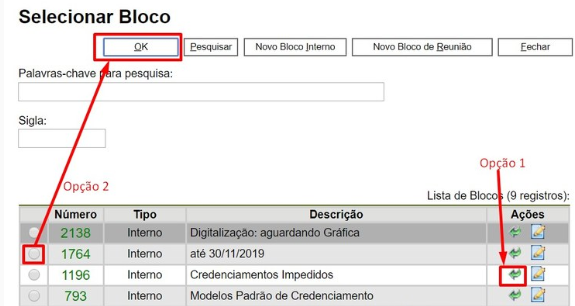
- Caso não exista um bloco interno para incluir o processo, você pode criar um novo bloco, clicando em "Novo bloco interno":